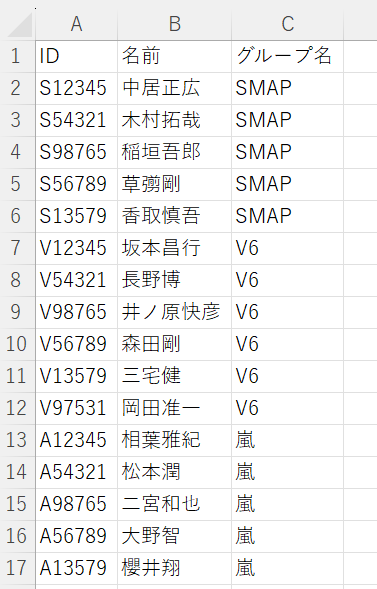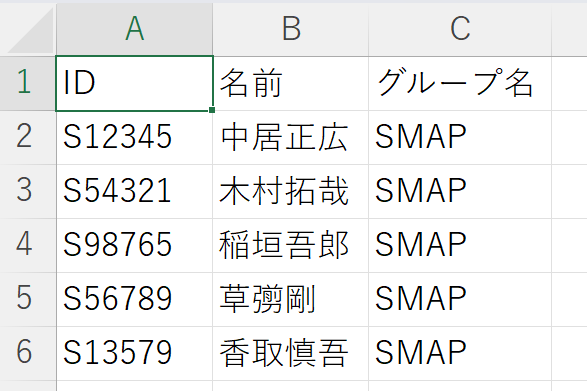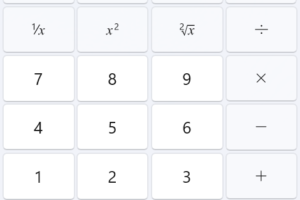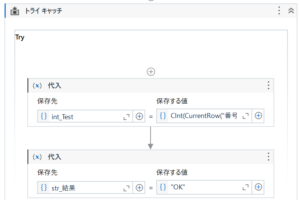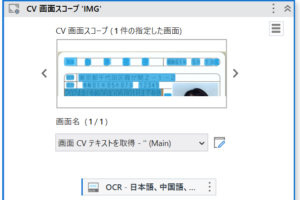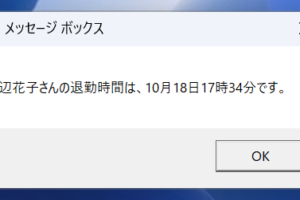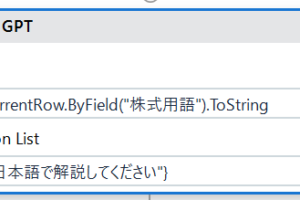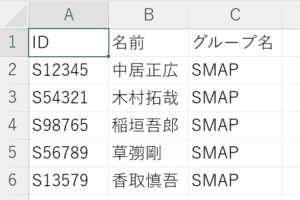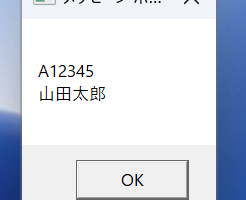概要
下記のように同じ形式の3つのExcelファイル(SMAP.xlsx、V6.xlsx、嵐.xlsx)があります。それを1つのExcelファイル(「ジャニーズリスト.xlsx」※中身は空です)に結合します。
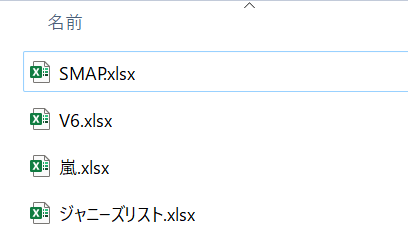
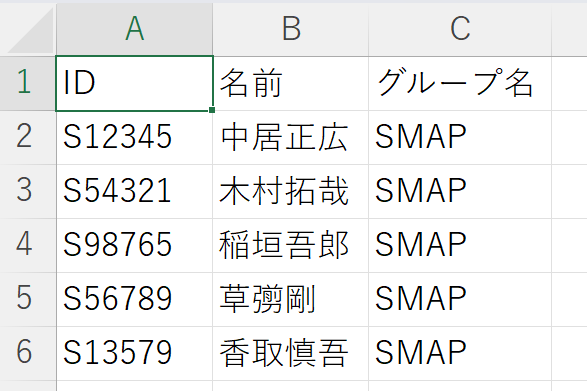
ワークフロー全体図
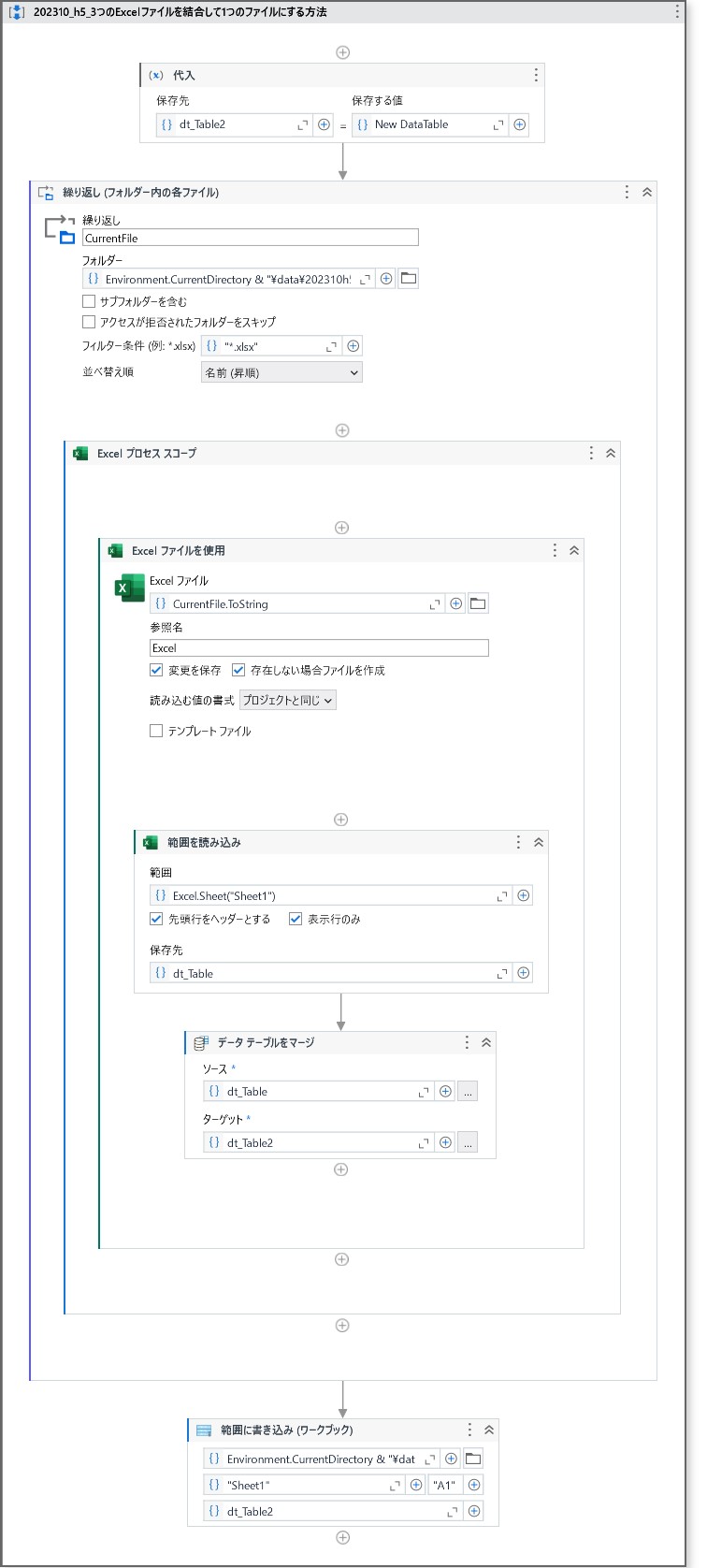
主な使用アクティビティ
繰り返し (フォルダー内の各ファイル)
Excelプロセススコープ
Excelファイルを使用
範囲を読み込み
データテーブルをマージ
範囲に書き込み (ワークブック)
変数
[名前]|[変数の型]|[用途]
dt_Table|DataTable|結合元
dt_Table2|DataTable|結合先
作成手順
1.【代入】を配置し、結合先の変数「dt_Table2」を初期化
保存先:dt_Table2
保存する値:New DataTable
2.【繰り返し (フォルダー内の各ファイル)】を配置
→「SMAP.xlsx、V6.xlsx、嵐.xlsx」ファイルの情報を取得します。
繰り返し:CurrentFile
フォルダー:Environment.CurrentDirectory & “\data\202310h5”
→「プロジェクト」内にあるため、「Environment.CurrentDirectory」を使用(リンク先参照)。
フィルター条件:“*.xlsx”
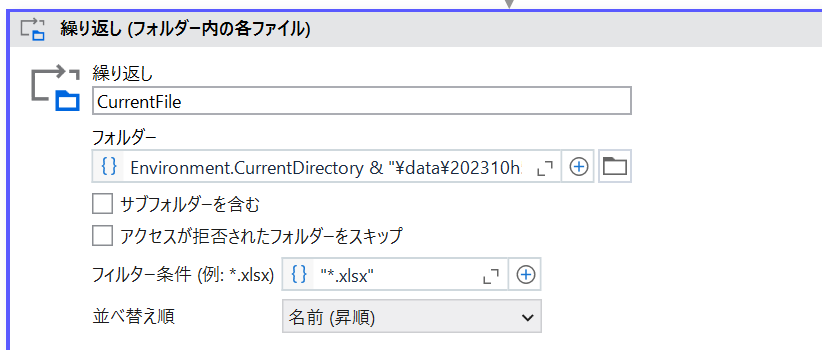
3.【Excelプロセススコープ】と【Excelファイルを使用】を配置
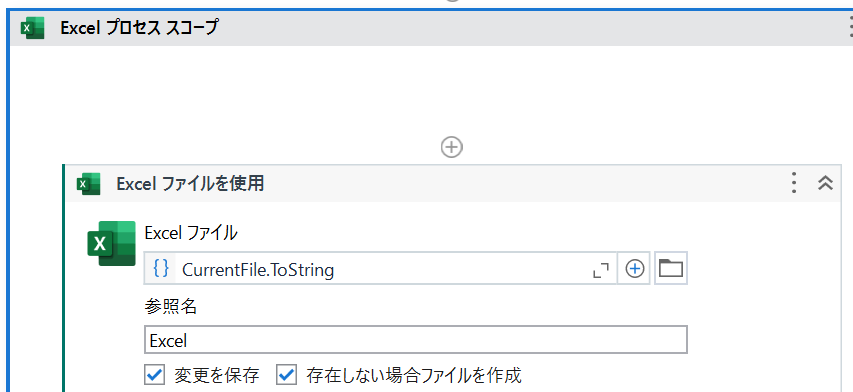
4.【範囲を読み込み】を配置
→各ファイルの範囲を取得します。
範囲:Excel.Sheet(“Sheet1”)
保存先:dt_Table
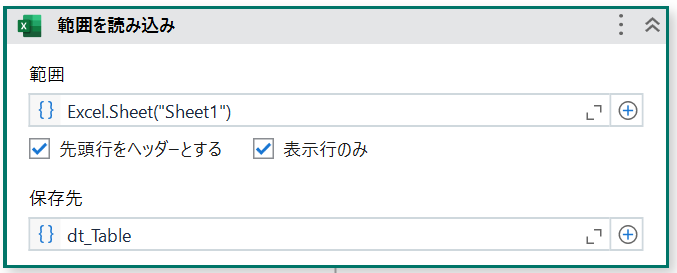
5.【データテーブルをマージ】を配置
→取得した範囲を空のデータテーブルに追加して結合します。
ソース:dt_Table
ターゲット:dt_Table2
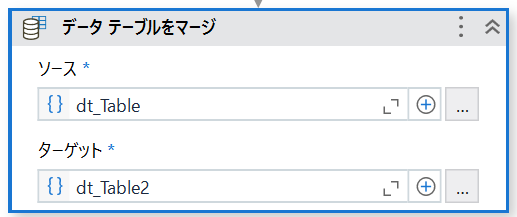
6.【範囲に書き込み (ワークブック)】を配置
→3つのExcelファイルの範囲を結合したデータテーブルを、結合先のExcelファイルに書き込みます。
ブックパス:Environment.CurrentDirectory & “\data\202310h5\ジャニーズリスト.xlsx”
シート名:“Sheet1″、”A1”
データテーブル:dt_Table2
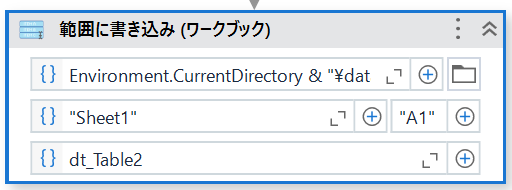
実行結果
▼ジャニーズリスト.xlsx▼